8 Way Fix Division 2 Crashing: come fermare la divisione 2 dal crash
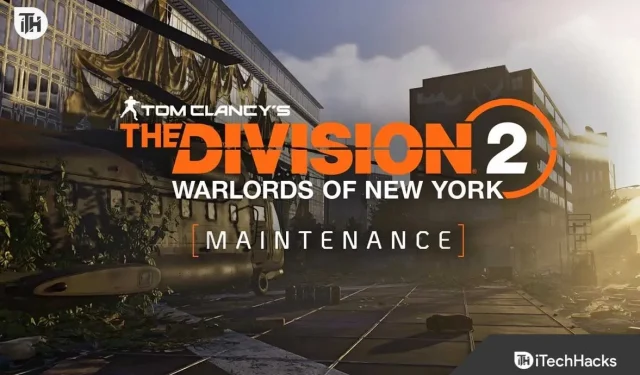
Stai affrontando il problema di crash di Division 2 sul tuo PC? Cerchi modi per risolverlo? Siamo qui con questa guida, dove elencheremo i metodi attraverso i quali sarai in grado di risolvere il problema di Division 2.
Division 2 è un gioco d’azione che va molto di moda in questi giorni. I giocatori adorano giocare a questo gioco a causa della grafica che vi è incorporata. Milioni di utenti giocano a questo gioco da molto tempo. Tuttavia, molti utenti hanno scaricato questo gioco, ma ora sono bloccati ad affrontare diversi problemi. La maggior parte degli utenti che hanno scaricato il gioco hanno segnalato il problema del crash di Division 2. Continua a leggere questa guida fino alla fine per sapere come risolvere questo problema.
Perché Division 2 si blocca così tanto?
Ci sono molti utenti che hanno segnalato che Division 2 si blocca sul proprio sistema quando provano ad avviarlo. Elencheremo la causa del problema in modo che tu possa analizzare la causa del problema. Controlla i motivi di arresto anomalo della Divisione 2 di seguito.
- File di gioco danneggiati: se i file di gioco non sono installati correttamente sul tuo sistema e alcuni mancano, è probabile che causino problemi.
- Problemi di supporto del sistema: il problema si verifica se il tuo sistema non è in grado di eseguire e supportare il gioco.
- Problemi di Internet: se si verificano problemi di connessione a Internet, è probabile che tu debba affrontare problemi con il gioco.
- Problemi di back-end: il back-end a volte non funziona correttamente, a causa del quale potresti anche affrontare il problema.
- Mancanza di aggiornamenti più recenti: dovrai affrontare problemi se non hai aggiornato all’ultima versione. Molti utenti non aggiornano i propri driver e Windows e ciò causa loro molti problemi.
Come posso impedire a Division 2 di bloccarsi? – Correzioni e suggerimenti completi

Elencheremo i metodi attraverso i quali puoi risolvere il problema che stai affrontando. Quindi, esaminiamoli uno per uno.
- Riavvia il sistema: se si verifica il problema di arresto anomalo di Division 2 sul tuo PC, ti suggeriamo di verificare se il riavvio del sistema aiuterà a risolvere il problema. Molti utenti hanno risolto il problema in questo modo.
- Controlla la connessione Internet: gli utenti che devono affrontare il problema di arresto anomalo di Division 2 dovrebbero verificare se la connessione Internet con cui sono connessi funziona correttamente. Dovresti controllare la velocità di Internet per assicurarti che la velocità della connessione sia corretta. Se non sai controllare, allora leggi questa guida per conoscere i migliori siti per controllare la connessione a Internet . Se la velocità di Internet è bassa, consulta questa guida per sapere come aumentare la velocità.
- Disabilita Windows Firewall: il problema dell’arresto anomalo di Division 2 potrebbe verificarsi se Windows Firewall sta causando problemi. A volte anche Windows Firewall inizia a causare molti problemi a causa dei quali l’app e i giochi non funzionano correttamente. Puoi consultare questa guida per sapere come disabilitare Windows Firewall .
Come risolvere l’arresto anomalo della divisione 2: correzioni e suggerimenti completi

Se stai ancora affrontando il problema, dai un’occhiata alle soluzioni che abbiamo elencato di seguito per risolvere il problema di Crash di Division 2.
Controlla la configurazione del sistema
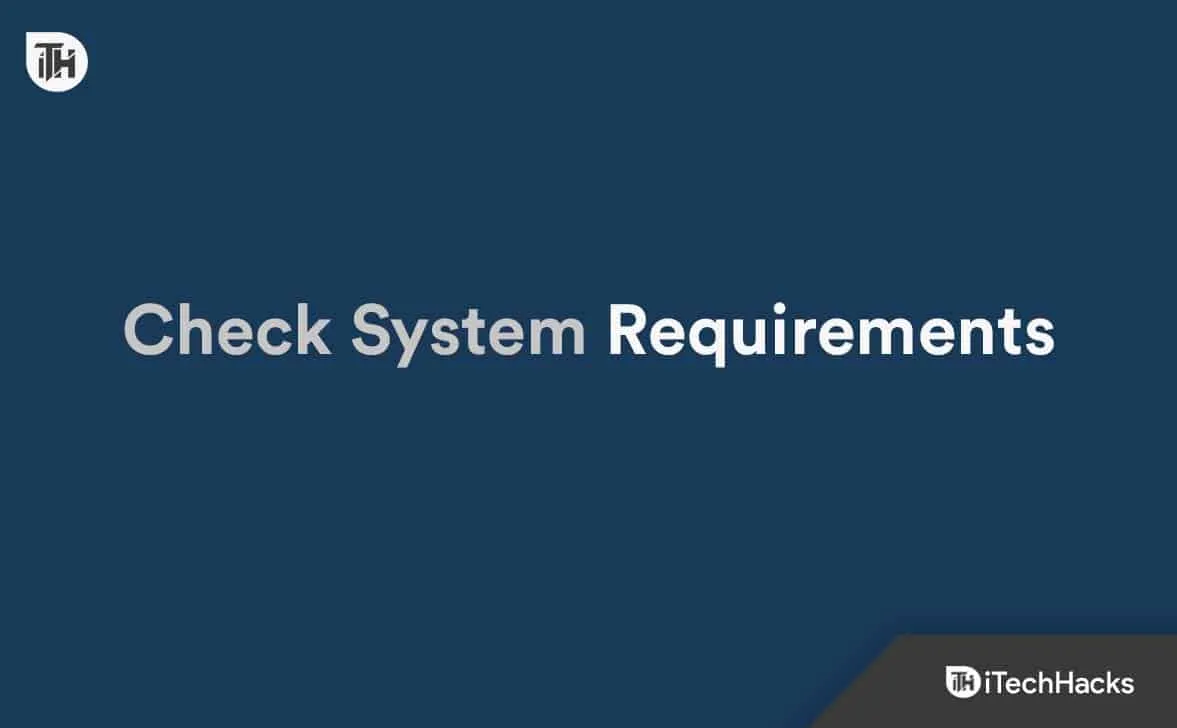
Gli utenti che devono affrontare il problema di Crashing di Division 2 dovrebbero assicurarsi che il sistema che stanno utilizzando sia in grado di eseguire il gioco o meno. Molti giocatori hanno scaricato il gioco anche sul proprio sistema, che non aveva i requisiti di sistema per eseguirlo correttamente. Pertanto, ti suggeriamo di non commettere lo stesso errore. Puoi controllare i requisiti di sistema del gioco di seguito per sapere se il tuo sistema sarà in grado di eseguire il gioco.
requisiti minimi di sistema
- Sistema operativo: assicurati che il tuo sistema funzioni su Windows 7 o versioni successive.
- Requisiti del processore: il tuo sistema deve disporre di Intel Core i5-2500K, AMD FX 6350 o superiore.
- RAM: il gioco funzionerà con 8 GB di RAM.
- Grafica: il tuo sistema dovrebbe avere 3 GB di grafica. La scheda grafica su cui eseguire il gioco può essere: AMD R9 280X o NVIDIA GeForce GTX 780 o superiore.
- Memoria: assicurati che il sistema disponga di 77 GB di spazio.
Requisiti di sistema raccomandati
- Sistema operativo: assicurati che il tuo sistema funzioni su Windows 7 o versioni successive.
- Requisiti del processore: il tuo sistema deve disporre di Intel Core i7-4790, AMD Ryzen 5 1500x o superiore.
- RAM: il gioco funzionerà senza problemi con almeno 8 GB di RAM.
- Grafica: il tuo sistema dovrebbe avere 4 GB di grafica. La scheda grafica su cui eseguire il gioco può essere: AMD RX 480 o NVIDIA GeForce GTX 970 o superiore.
- Memoria: assicurati che il sistema disponga di 77 GB di spazio.
Controlla le interruzioni del server
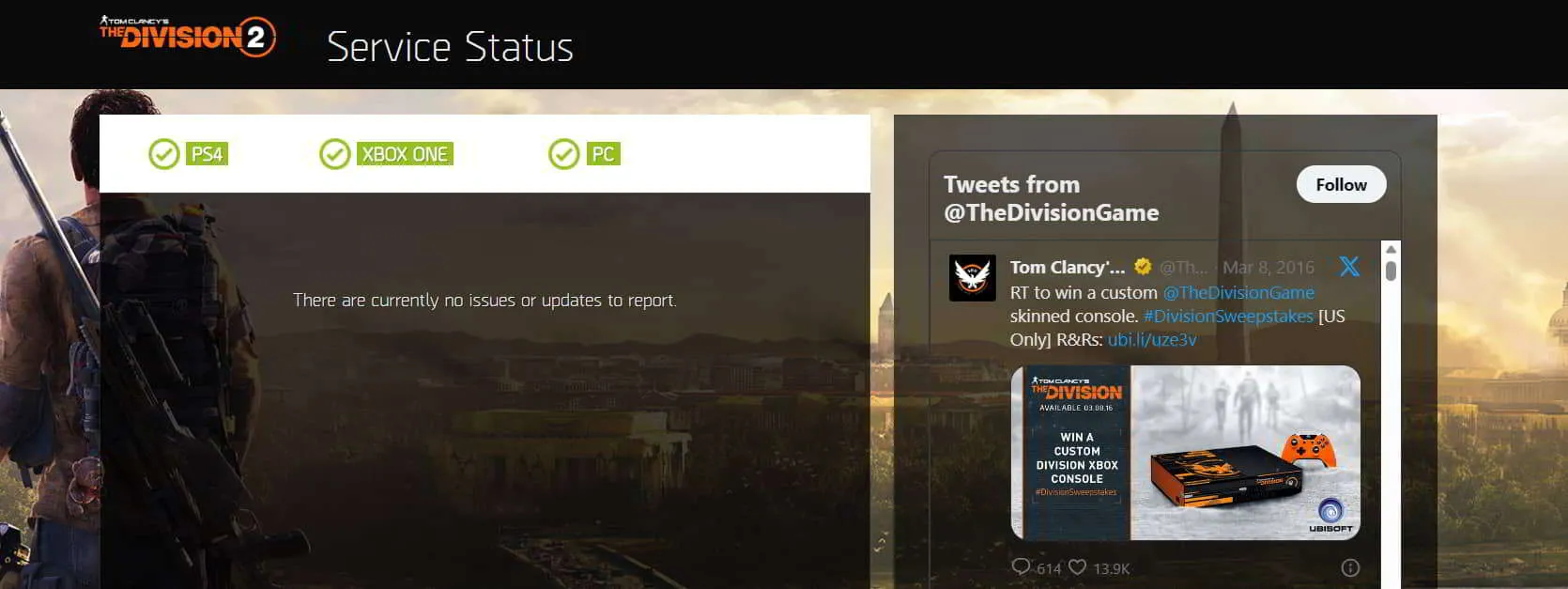
Quando stai affrontando i problemi di arresto anomalo di Division 2, in quel momento ti suggeriremo di verificare se i server del gioco funzionano correttamente o meno. Ci sono molti utenti che hanno riferito di aver riscontrato il problema perché i server del gioco non funzionavano correttamente ed era in manutenzione. Pertanto, ogni volta che si verifica un problema di arresto anomalo, visitare questo sito Web e verificare se i server funzionano correttamente. Se i server non funzionano correttamente, attendi fino a quando il problema non viene risolto dagli sviluppatori.
Modifica le impostazioni di compatibilità
Il gioco potrebbe anche continuare a bloccarsi in caso di problemi di compatibilità con il sistema. Dovrai modificare alcune impostazioni per risolvere questo problema. Puoi controllare i passaggi seguenti per farlo.
- Apri il percorso della cartella di Division 2 .
- Fare clic con il tasto destro sul file exe.
- Seleziona l’ opzione Proprietà .
- Ora seleziona la scheda Compatibilità .
- Fare clic su Modifica impostazioni DPI elevati .
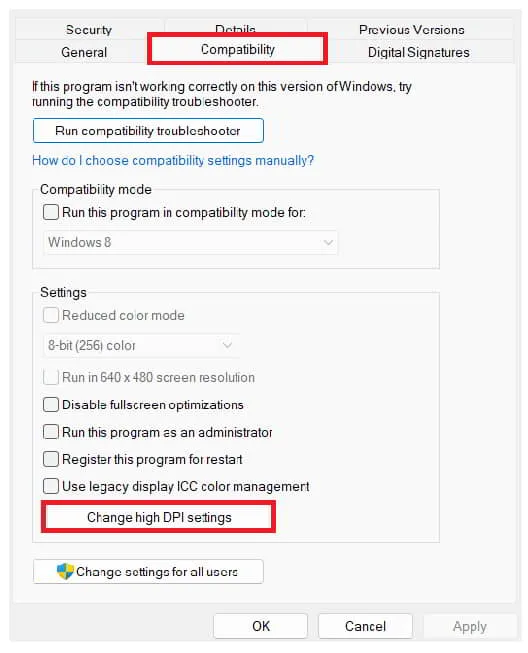
- Successivamente, fai clic su ” Sostituisci comportamento di ridimensionamento DPI elevato”. Ridimensionamento eseguito da “
- Seleziona Applicazione .
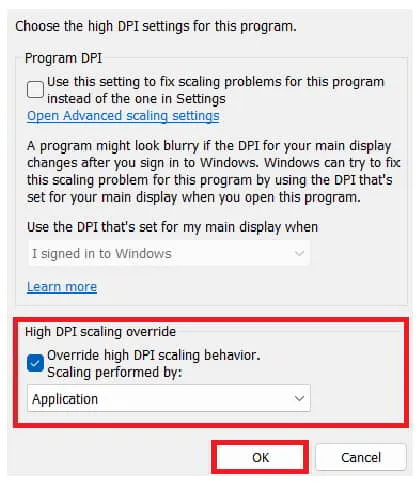
- Ora, fai clic su OK .
- Successivamente, seleziona ” Disabilita ottimizzazione a schermo intero “.
- Salva le modifiche. E controlla se il problema è stato risolto.
Modifica le impostazioni del file di paging
Puoi anche provare a modificare le impostazioni del file di paging per risolvere il problema. Le impostazioni del file di paging vengono utilizzate per gestire la memoria virtuale nel sistema. Devi seguire i passaggi elencati di seguito per farlo.
- Apri il menu Start e cerca Pannello di controllo .
- Ora digita avanzato nella barra di ricerca.
- Selezionare l’opzione Visualizza impostazioni di sistema avanzate .
- Ora seleziona Impostazioni dal pop-up.
- Fare clic su Avanzate .
- Seleziona l’opzione di Modifica .
- Ora seleziona l’opzione ” Gestisci automaticamente le dimensioni del file di paging per tutte le unità. ” Dopo di esso, seleziona l’opzione di OK per salvare le impostazioni .
Controlla gli aggiornamenti del driver grafico
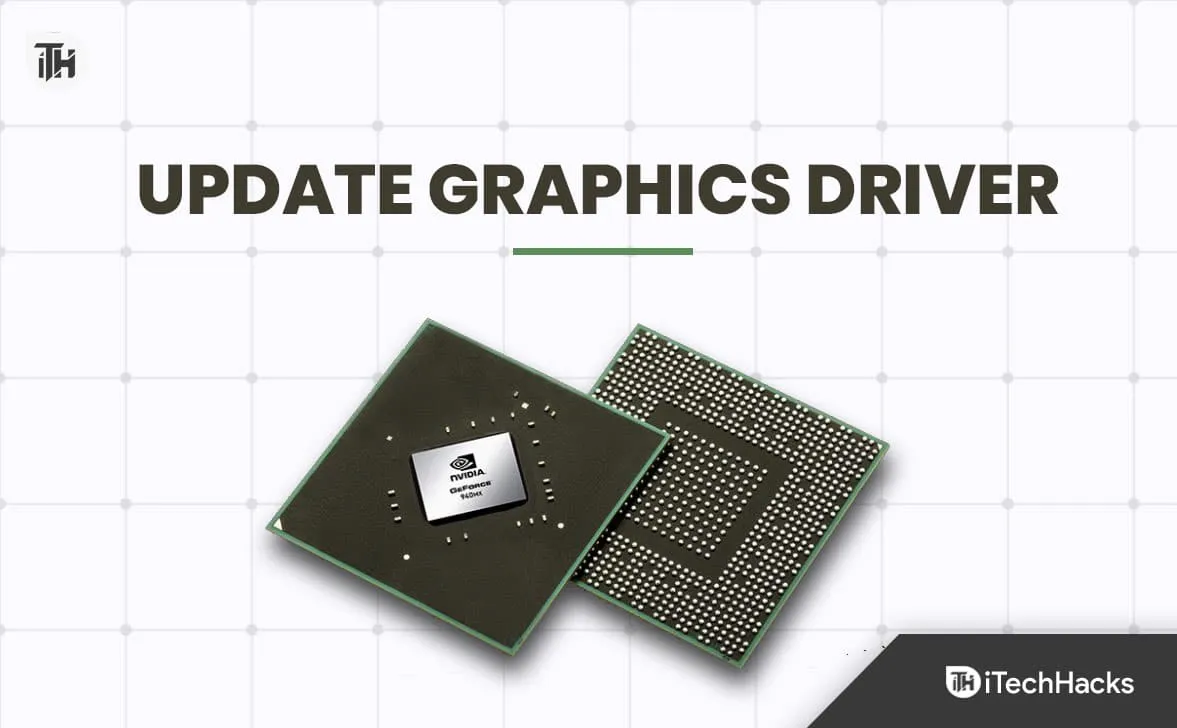
Verifica i file di gioco
Se hai provato i metodi di cui sopra e stai ancora riscontrando il problema, è probabile che il problema si verifichi a causa di alcuni file di gioco danneggiati. Il gioco continuerà a bloccarsi se i file di gioco non sono installati correttamente. Anche se i file di gioco sono installati correttamente, è possibile che il virus sul tuo sistema lo danneggi. Pertanto, è bene assicurarsi che non si verifichino problemi a causa dei file di gioco installati. Il modo migliore per farlo è verificare i file di gioco . Puoi controllare i passaggi elencati di seguito per farlo.
- Apri il Game Store sul tuo sistema.
- Ora vai alla scheda Libreria .
- Seleziona il gioco Divisione 2 .
- Fare clic su Proprietà .
- Seleziona File installati .
- Ora vedrai l’opzione ” Verifica integrità dei file di gioco “. Cliccaci sopra.
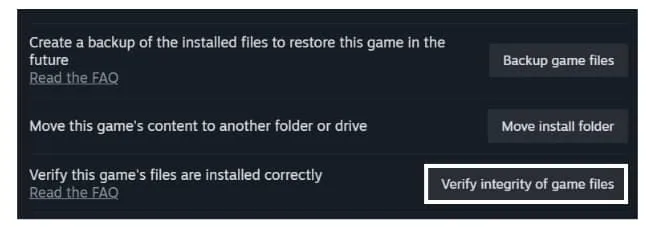
- Il processo inizierà. Quindi, per favore, aspetta fino a quando non viene completato.
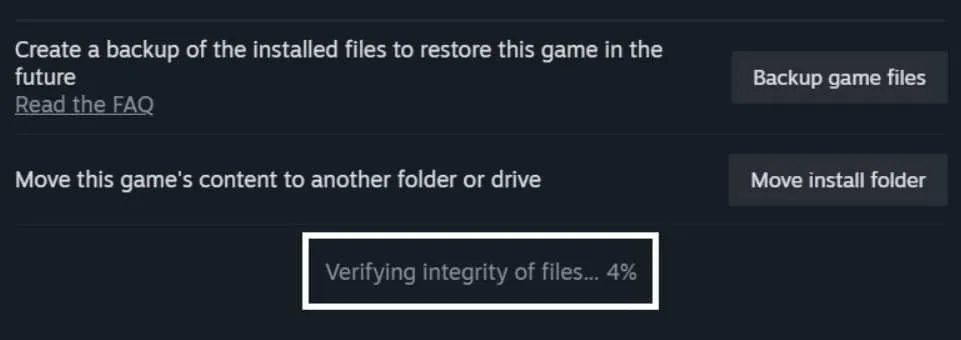
- Successivamente, riavvia il sistema e verifica se il problema è stato risolto o meno.
Controlla l’aggiornamento di Windows
Suggeriremo agli utenti di controllare l’ultimo aggiornamento di Windows. Ci sono possibilità che tu non aggiorni Windows da molto tempo, ed è per questo che stai affrontando vari problemi con il gioco e le app che sono sul tuo sistema. L’ultima versione di Windows sul tuo sistema eviterà sicuramente questo tipo di problema. Puoi controllare l’ultimo aggiornamento di Windows con l’aiuto dei passaggi elencati di seguito.
- Apri Impostazioni sul tuo sistema.
- Ora, fai clic sull’opzione Windows Update .
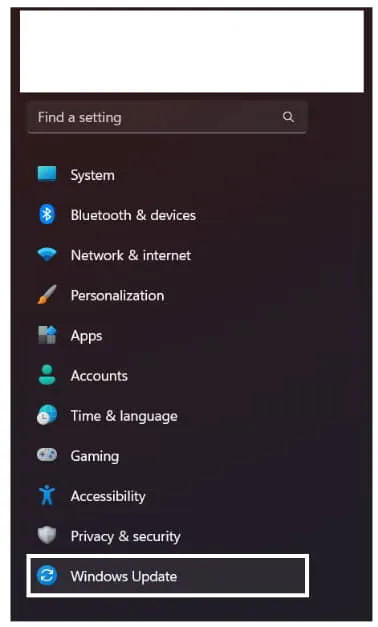
- Successivamente, fai clic su Verifica aggiornamenti .
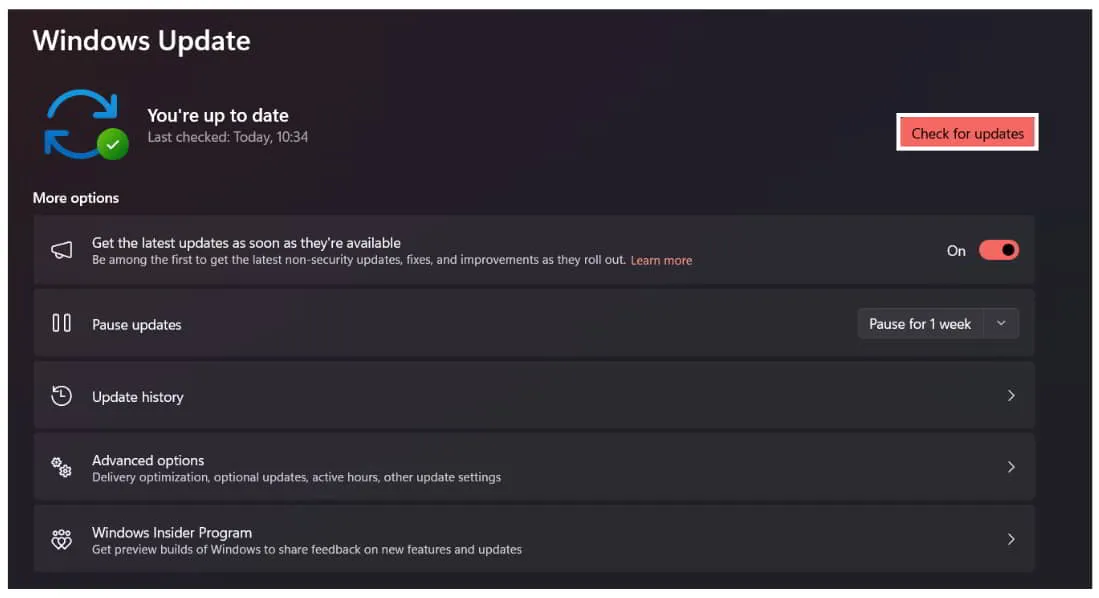
- Vedrai se c’è qualche aggiornamento disponibile.
- Se sono disponibili aggiornamenti, ti suggeriamo di scaricarli .
- Una volta scaricato l’aggiornamento , assicurati di installarlo .
- Dopo aver installato gli aggiornamenti , riavviare il sistema .
- Ora, controlla se il problema di arresto anomalo si verifica ancora con te.
Contatta il team di supporto
Se hai provato correttamente tutti i metodi di cui sopra e sei ancora bloccato con il problema di arresto anomalo di Division 2, ti suggeriamo di contattare il team di supporto.
È possibile che il problema si verifichi a causa di alcuni bug o altri motivi sul tuo PC, a causa dei quali non sei in grado di giocare. Il team di supporto del gioco aiuterà sicuramente a risolvere il problema del crash di Division 2.
Devi contattarli tramite posta o creare un ticket sul loro sito. Dopo averli contattati con le tue domande, ti aiuteranno sicuramente a risolvere il problema.
Avvolgendo
Migliaia di utenti hanno segnalato il problema di arresto anomalo di Division 2 . È un grosso problema che viene affrontato da molti utenti. In questa guida, abbiamo elencato i metodi per gli utenti per risolvere il problema. Abbiamo anche elencato i motivi della causa del problema. Speriamo che questa guida ti aiuti a risolvere il problema. Questo è tutto. Se hai dei dubbi, faccelo sapere nella sezione commenti qui sotto.
- Il massacro della motosega in Texas continua a bloccarsi: 15 modi per risolverlo
- Roblox continua a bloccarsi: risoluzione dei problemi e correzioni funzionanti
- 15 modi per risolvere l’arresto anomalo di Elden Ring all’avvio su PC Windows
- 10 modi per risolvere Destiny 2 che continua a bloccarsi su Steam/PC
- Risolto il problema con X-Plane 12 che continua a bloccarsi, non si carica, problemi con FPS bassi
Lascia un commento